Cuando los contribuyentes cancelen comprobantes fiscales digitales por Internet que amparen ingresos, deberán justificar y soportar documentalmente el motivo de dicha cancelación, misma que podrá ser verificada por las autoridades fiscales en el ejercicio de las facultades establecidas en este Código.
Artículo 29-A Requisitos de los comprobantes fiscales
La reforma fiscal al Código Fiscal de la Federación (CFF), que entró en vigor el 1 de enero de 2022, añade un requisito más en los comprobantes fiscales: el motivo de la cancelación.
Para estos efectos, el SAT estableció estos 4 motivos.
Clave 01 – Comprobante emitido con errores con relación
Para los CFDI’s que contengan errores y se relacionan con el CFDI que es sustituido. Debe señalarse el folio fiscal o UUID del comprobante que se sustituye.

¿Cómo lo hago en mi plataforma de facturación?
Antes de cancelar la factura A, crea el nuevo CFDI con los datos correctos (en el diagrama anterior sería la factura B), activar la opción “Agregar datos opcionales” y seleccionar “si” en el campo CFDI relacionado y el tipo de relación a seleccionar es 04 – Sustitución de los cfdis previos, por último, seleccionar el UID de la factura que se va a cancelar, completar los datos de la factura con la corrección correspondiente y timbrarla.
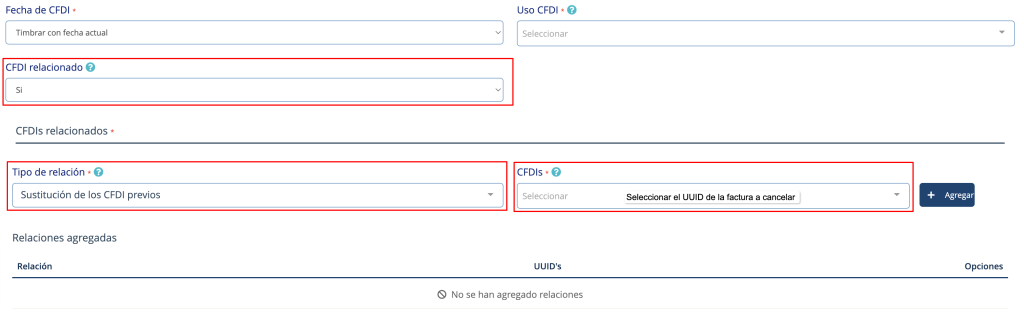
En el historial, buscar la factura a cancelar (en el diagrama anterior sería la factura A), en Opciones presionar en Cancelar.

Seleccionar la clave 01 – Comprobante emitido con errores con relación.
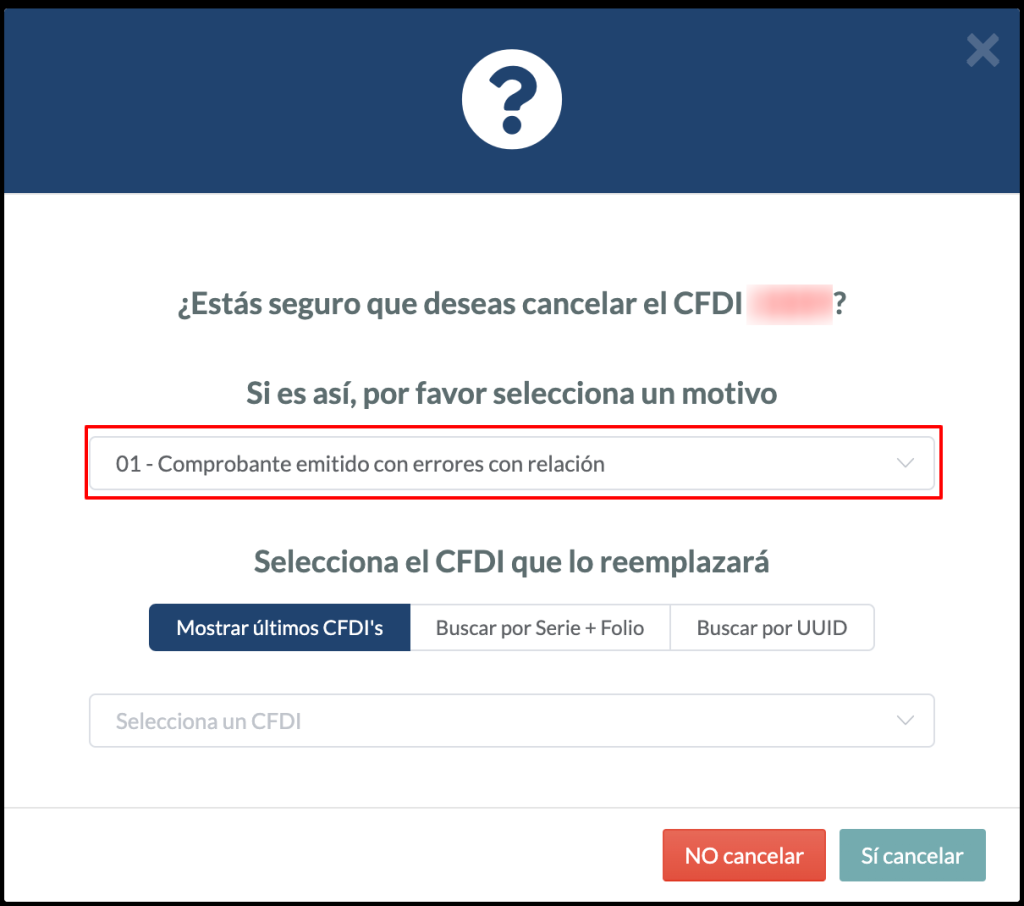
3 formas de buscar la factura a relacionar
- Puedes seleccionar por folio, el sistema te muestra los últimos CFDI’s realizados a ese cliente.
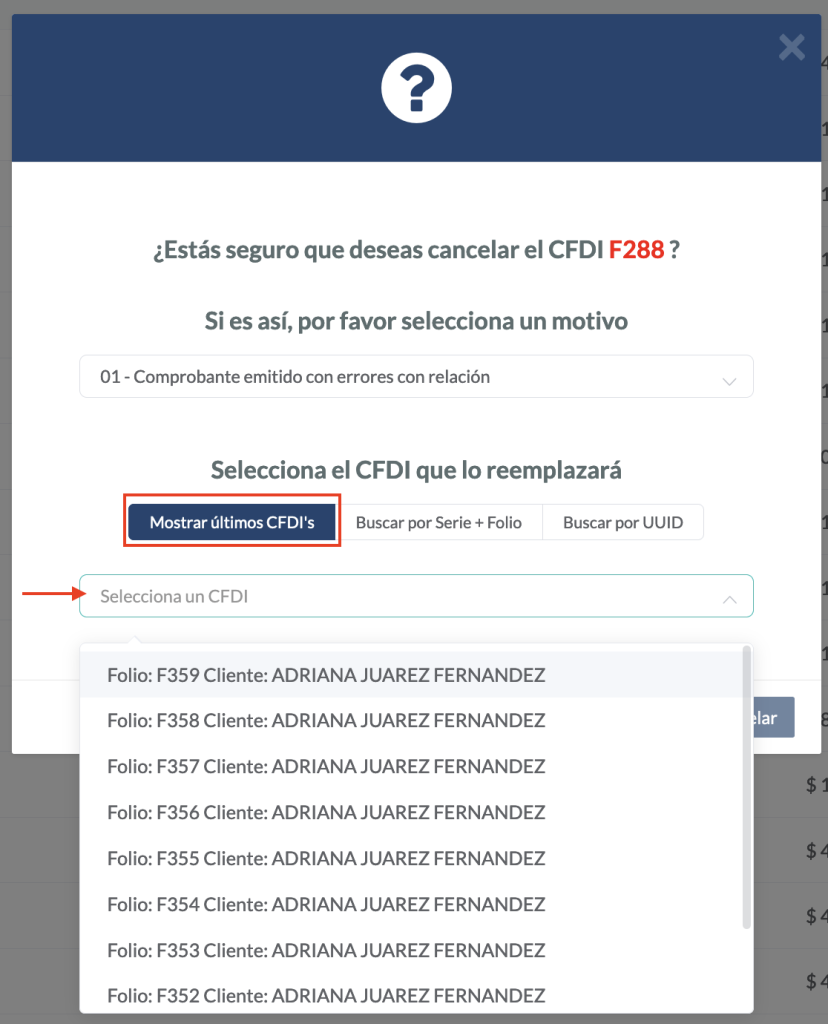
- Puedes seleccionar por serie y folio, el sistema te muestra las series que tengas activas relacionadas a ese tipo de CFDI y los folios para que lo selecciones.
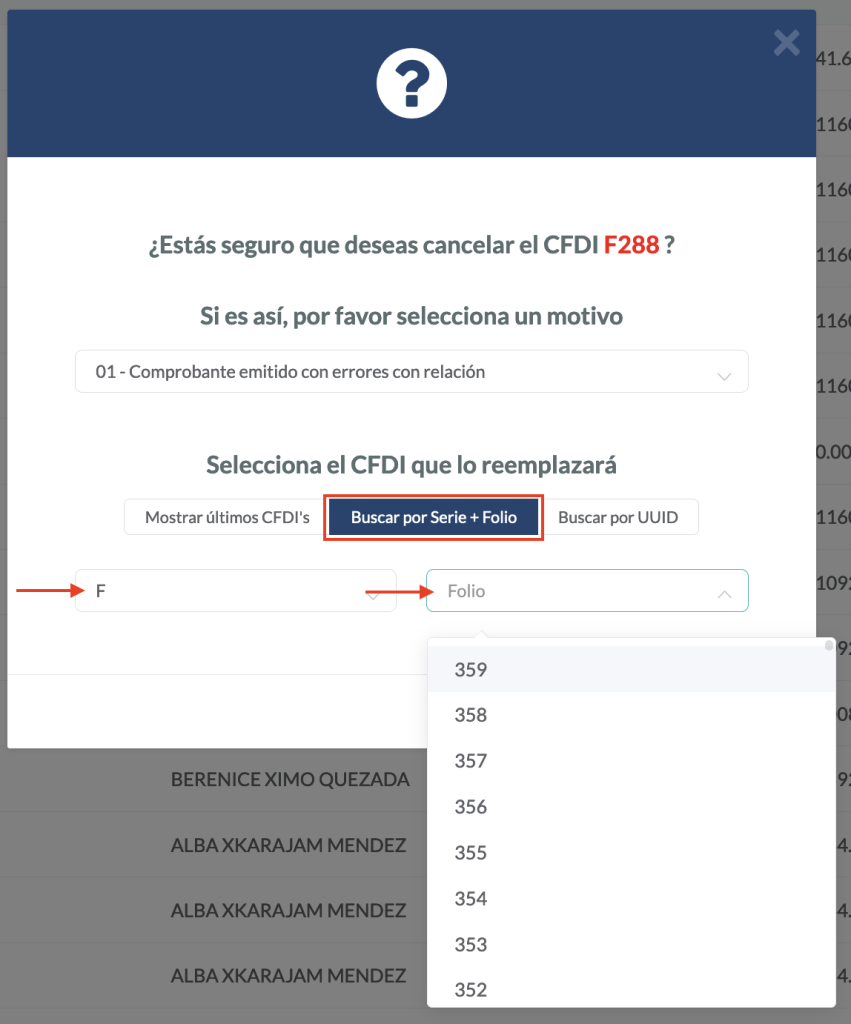
- Puedes seleccionar por UUID, si tienes identificados los 3 primeros o últimos dígitos del UUID de tu factura a relacionar, puedes usar esta opción.
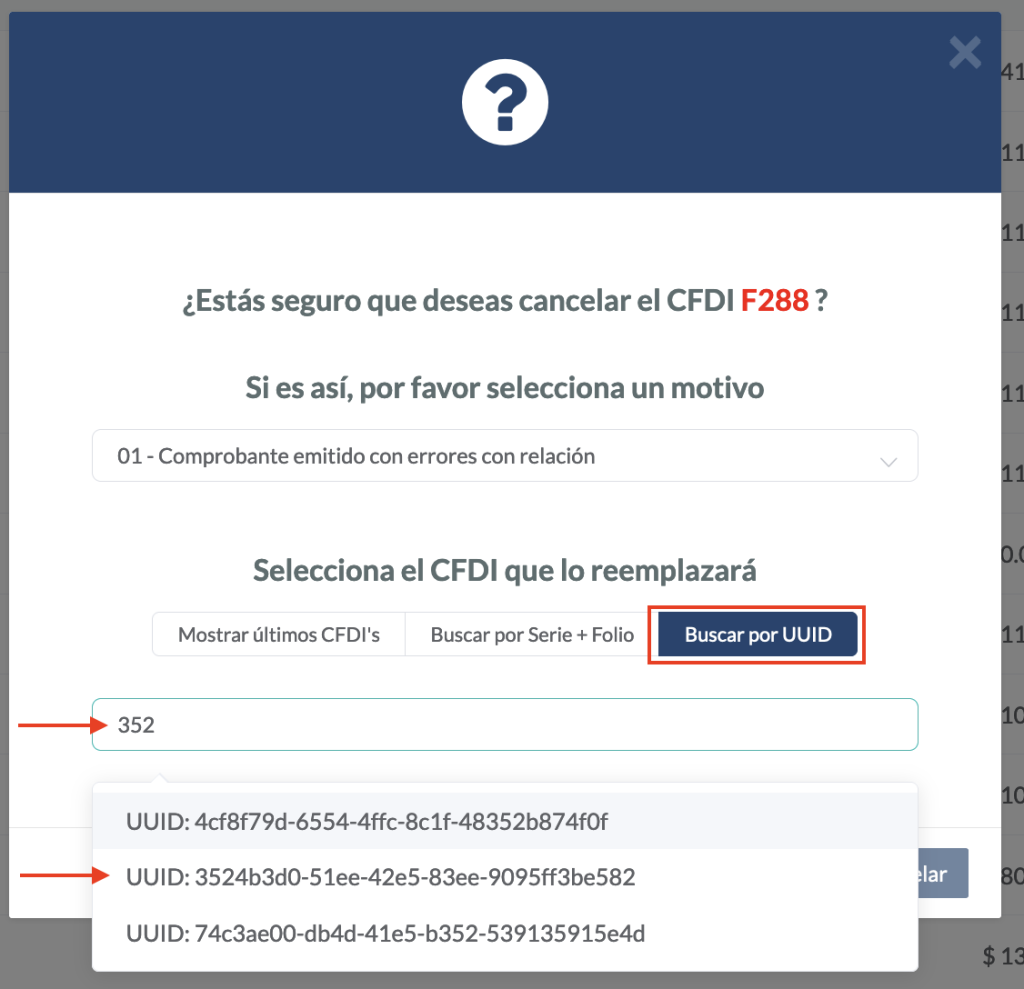
Puedes utilizar cualquier de las 3 opciones de búsqueda, cuando la encuentres, presiona en “Sí Cancelar” o “No cancelar” si no estás seguro aún de hacerlo.
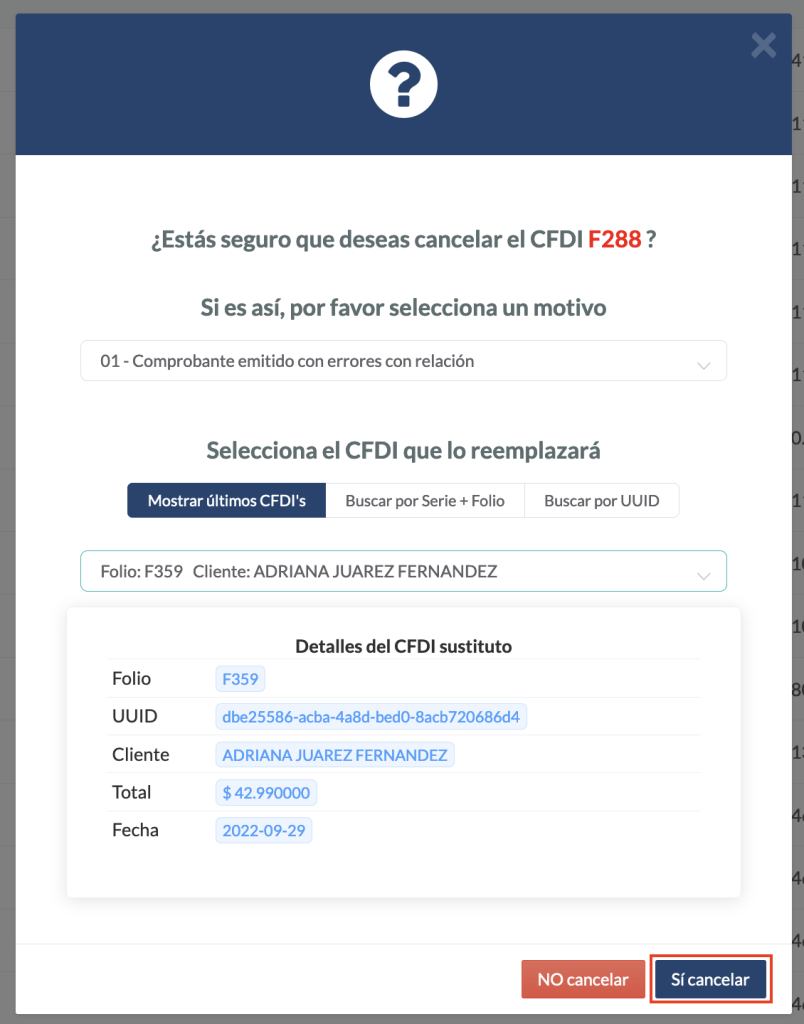
Nota. Recuerda que en el historial tienes una serie de elementos para administrar tus CFDI’s, aquí puedes ver qué elementos puedes encontrar en él.
Atención. Cuando la cancelación con motivo 01 presente un error y no se puede cancelar, se podrá utilizar la clave 02. Esto lo comenta el SAT en este video donde desmitifican algunos puntos de la facturación 4.0 en el minuto 32:20.
Clave 02 – Comprobante emitido con errores sin relación
Para los CFDI´s que se facturen a otro contribuyente o que su RFC esté incorrecto.

¿Cómo lo hago en mi plataforma de facturación?
En el historial, buscar la factura a cancelar (en el diagrama anterior sería la factura XY), en Opciones presionar en Cancelar.

Seleccionar la clave 02 – Comprobante emitido con errores sin relación.

Presiona en “Sí cancelar” o “No cancelar” si no estás seguro aún de hacerlo.
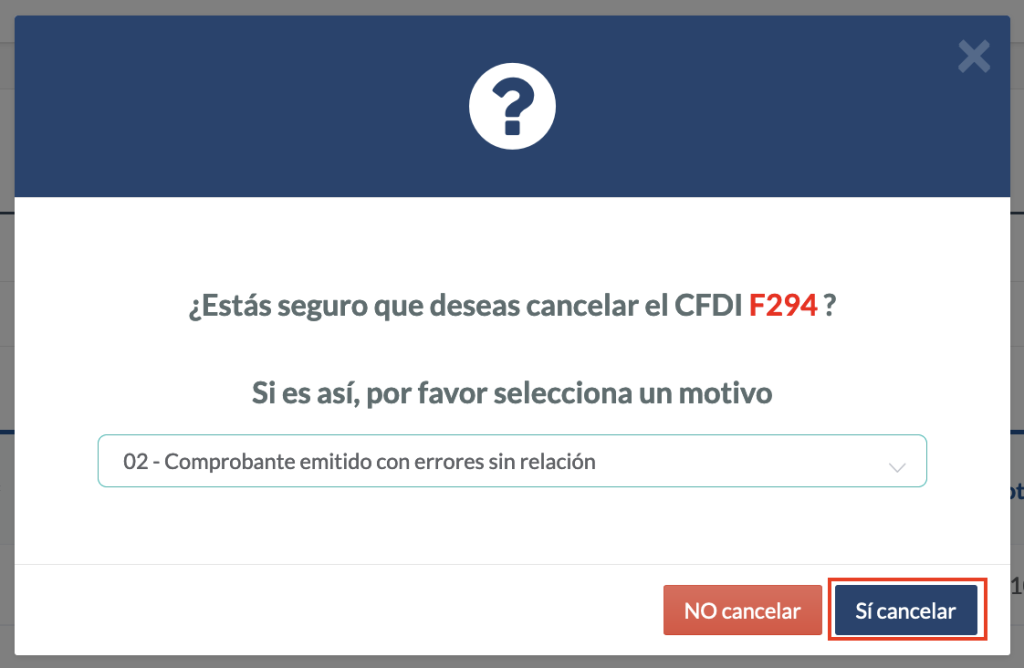
Clave 03 – No se llevó a cabo la operación
Para los CFDI’s de ventas no concretadas.
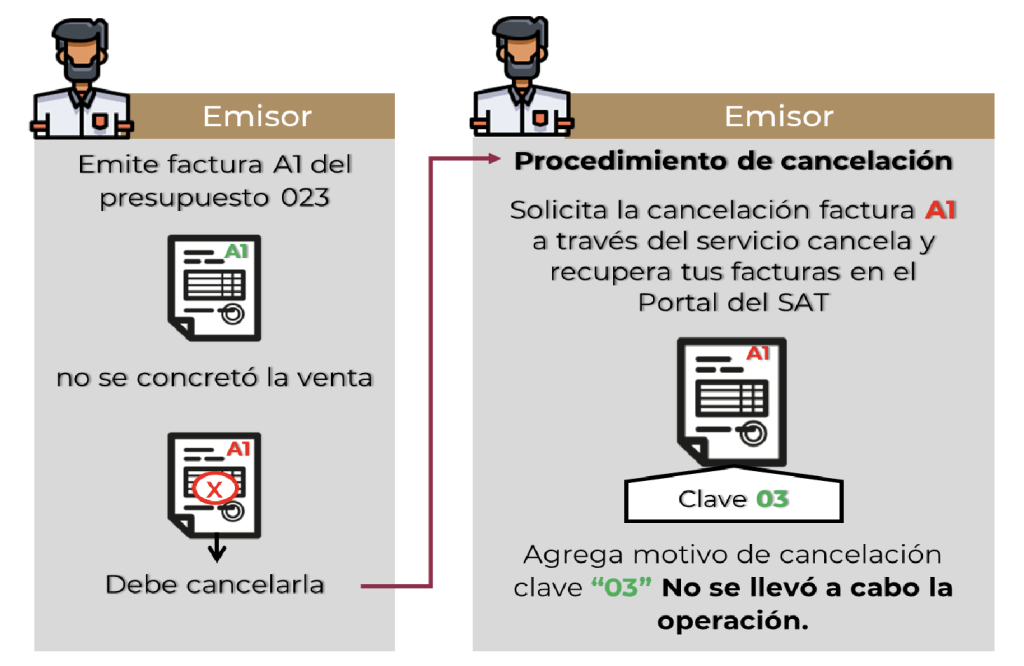
¿Cómo lo hago en mi plataforma de facturación?
En el historial, buscar la factura a cancelar (en el diagrama anterior sería la factura A1), en Opciones presionar en Cancelar.

Seleccionar la clave 03 – No se llevó a cabo la operación.
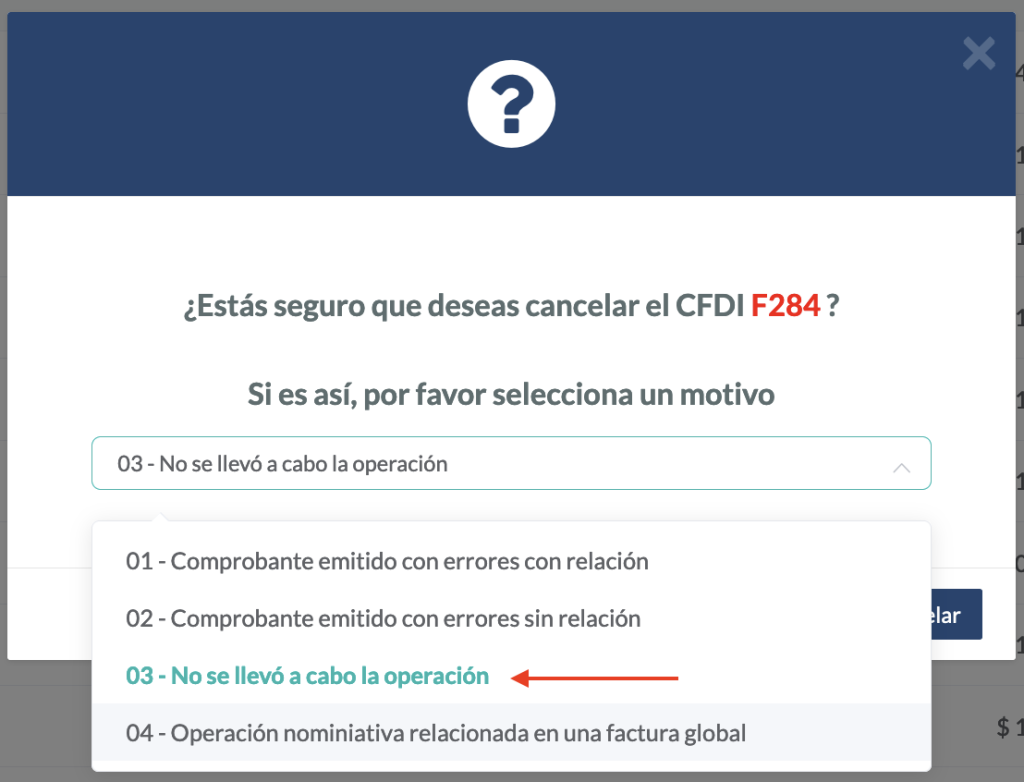
Presiona en “Sí cancelar” o “No cancelar” si no estás seguro aún de hacerlo.
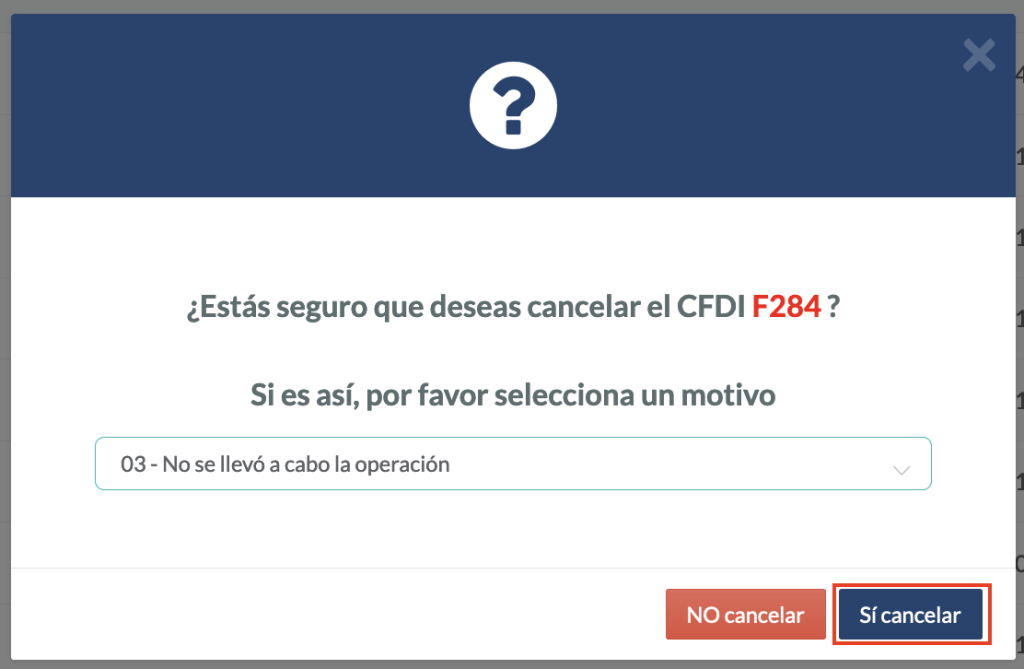
Clave 04 – Operación nominativa relacionada
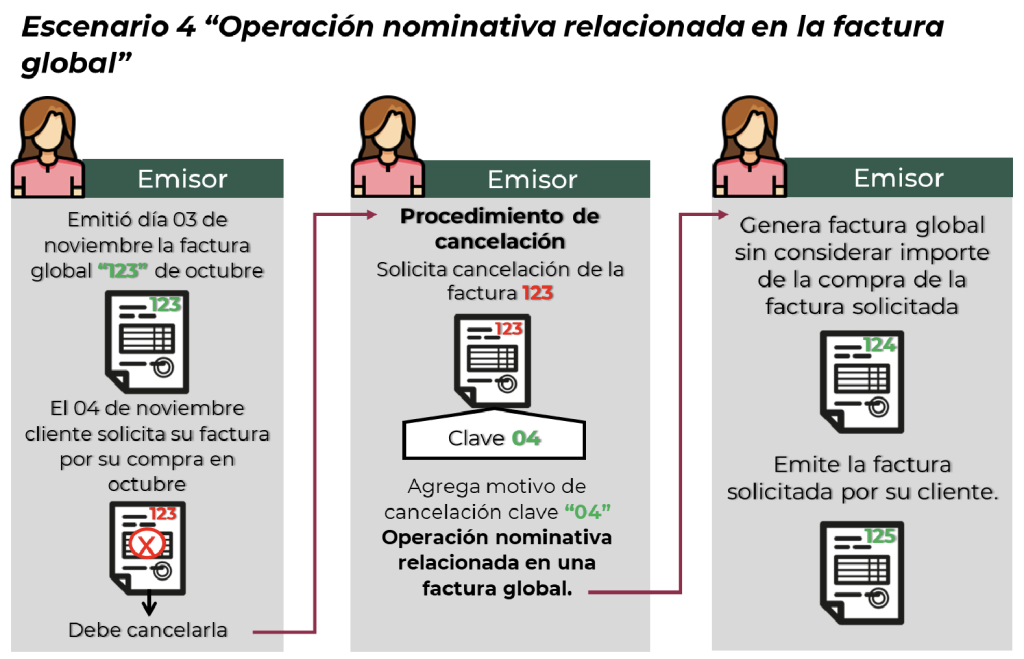
¿Cómo lo hago en mi plataforma de facturación?
En el historial, buscar la factura a cancelar (en el diagrama anterior sería la factura 123), en Opciones presionar en Cancelar.

Seleccionar la clave 04 – Operación nominativa relacionada a una factura global.
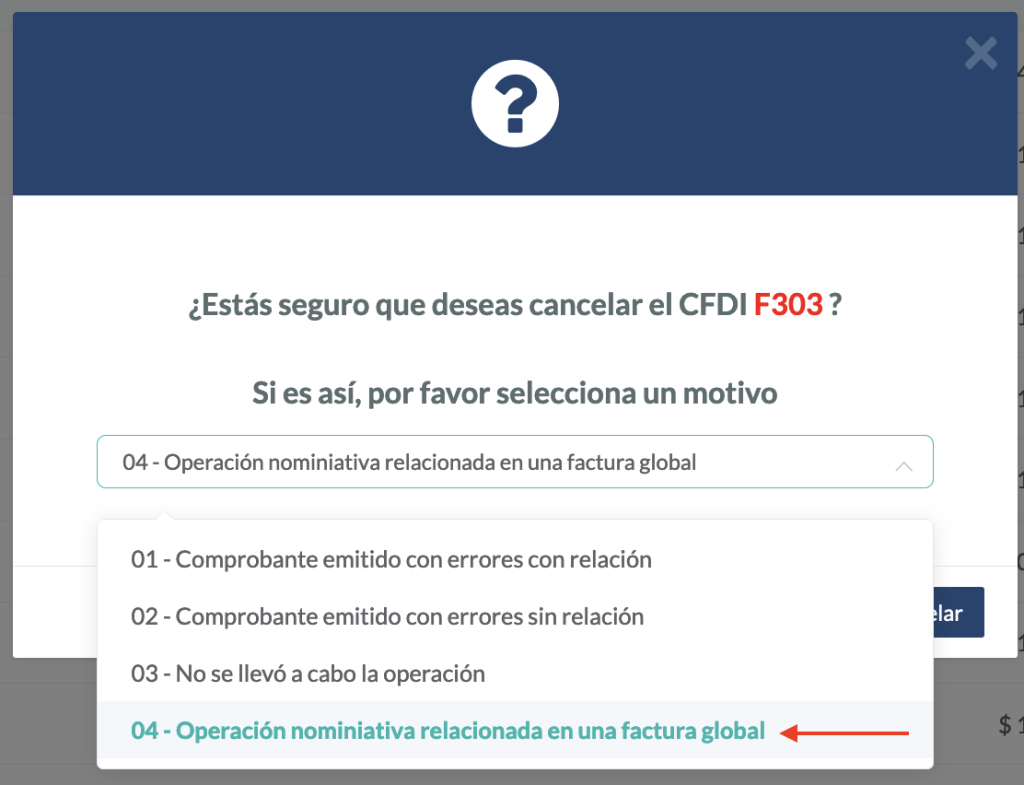
Presiona en “Sí cancelar” o “No cancelar” si no estás seguro aún de hacerlo.
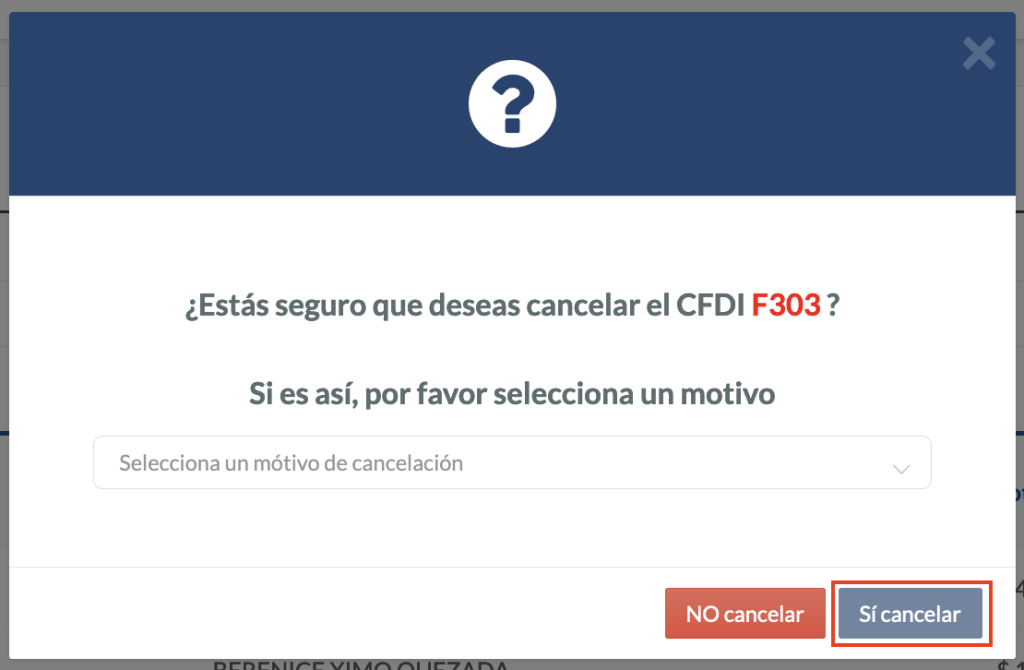
Emite la nueva factura global, recuerda eliminar el o los concepto(s) de la factura solicitada por tu cliente y emite la factura que te pidió tu cliente, el orden de emisión es indiferente, tu decides cuál emitir primero.
Consejo. Puedes duplicar la factura global antes de cancelarla, con la función “Nueva a partir de aquí” y guardarla como borrador para posteriormente retomarla, eliminar los conceptos de la factura que le creaste a tu cliente y timbrar de nuevo la global, hacer esto es práctico para las facturas globales con muchos conceptos agregados.
Si lo que necesitas es revisar el proceso para cancelar una nómina con motivo, aquí puedes revisarlo.
¿Cómo podemos mejorarlo?
¡Apreciamos tus comentarios!
Tus respuestas serán usadas para mejorar nuestro contenido.